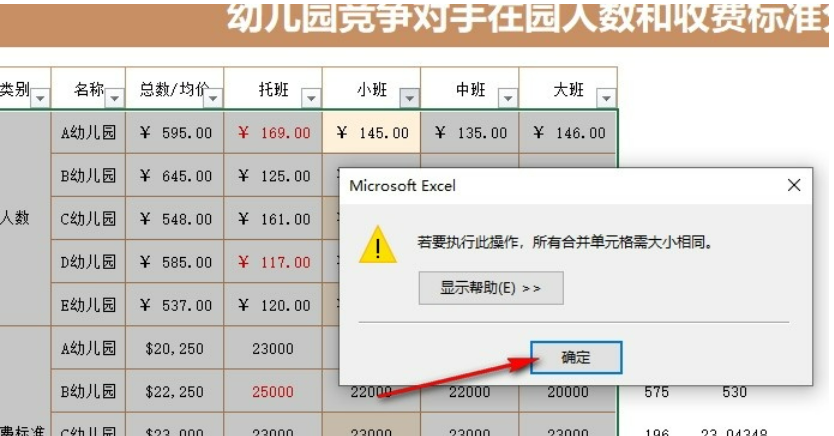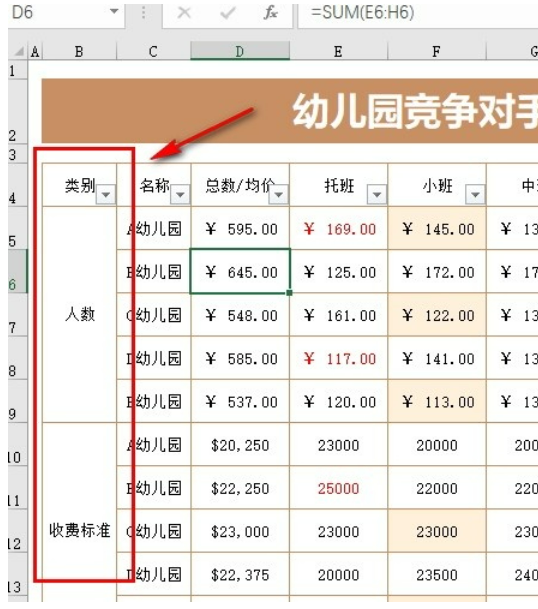Jadual Excel disukai oleh ramai pengguna yang ingin menapis mengikut warna semasa proses penyuntingan, tetapi mereka tidak boleh menggunakannya. Biarkan tapak ini memberi pengguna pengenalan terperinci tentang perkara yang perlu dilakukan jika dokumen hamparan Excel tidak boleh digunakan apabila ditapis mengikut warna. Apakah yang perlu saya lakukan jika dokumen hamparan Excel tidak boleh ditapis mengikut warna? 1. Pada langkah pertama, kami klik kanan pada dokumen jadual, kemudian klik pilihan Buka dengan dalam senarai menu, dan kemudian pilih pilihan Excel dalam senarai submenu atau kotak pop timbul.

2 Dalam langkah kedua, selepas membuka dokumen jadual dengan program Excel, kami klik ikon penapis pada halaman dokumen jadual, dan kemudian pilih pengisihan mengikut warna dan warna sel yang anda perlukan dalam senarai lungsur.

3 Dalam langkah ketiga, selepas mengklik pada warna sel, kita akan melihat gesaan dalam kotak pop timbul bahawa semua sel yang digabungkan perlu mempunyai saiz yang sama untuk melaksanakan operasi ini.

4 Dalam langkah keempat, kami menutup kotak gesaan dan kemudian menyemak sama ada kawasan data kami betul Jika kami ingin menggunakan fungsi penapisan mengikut warna sel, kami perlu menetapkan kawasan data kepada data sahaja.

5 Dalam langkah kelima, kami memilih semula data dan baris pengepalanya, kemudian klik alat penapis untuk membatalkan penapisan dan klik alat penapis sekali lagi untuk menambah ikon penapis pada kawasan yang dipilih.

Atas ialah kandungan terperinci Apakah yang perlu saya lakukan jika dokumen jadual Excel tidak boleh ditapis mengikut warna?. Untuk maklumat lanjut, sila ikut artikel berkaitan lain di laman web China PHP!